Immer mehr Menschen wechseln von den klassischen kabelgebundenen Kopfhörern zu den neuen, viel genutzten kabellosen Kopfhörern. Dies liegt daran, dass diese zweiten Geräte es uns ermöglichen, nicht nur unsere Mobiltelefone mit uns zu tragen, sondern auch zu telefonieren, ohne das Telefon in unseren Händen tragen zu müssen. Diese Freisprechfunktion ermöglicht es uns, gleichzeitig andere Aufgaben zu erledigen.
Aus diesem und anderen Gründen kaufen immer mehr Menschen diese Art von Gerät, und eine der ersten Maßnahmen, die wir ergreifen müssen, wenn wir dies tun, ist es, es mit unserem mobilen Endgerät zu verbinden, um es zu verwenden. Aus diesem Grund ist es wichtig, die Vorgehensweise zu kennen, und genau in diesem TechnoWikis-Tutorial erklären wir Schritt für Schritt und in Form von Text und Video, wie Sie die drahtlosen Baseus W04-Kopfhörer mit unserem mobilen Endgerät verbinden und verknüpfen.
ABONNIEREN SIE AUF YOUTUBE
So verbinden und verknüpfen Sie Baseus W04
Um die drahtlosen Baseus W04-Kopfhörer mit unserem mobilen Terminal zu verbinden oder zu verbinden, müssen wir die unten angegebenen Schritte ordnungsgemäß ausführen:
Dazu muss sich das Headset-Gehäuse physisch in der Nähe des mobilen Endgeräts befinden. Wir öffnen das Ladecase mit den Kopfhörern darin.

Jetzt gleiten wir im mobilen Terminal vom oberen Rand des Hauptbildschirms nach unten, um auf das Hauptmenü zuzugreifen.

Wir halten das Bluetooth-Symbol gedrückt.
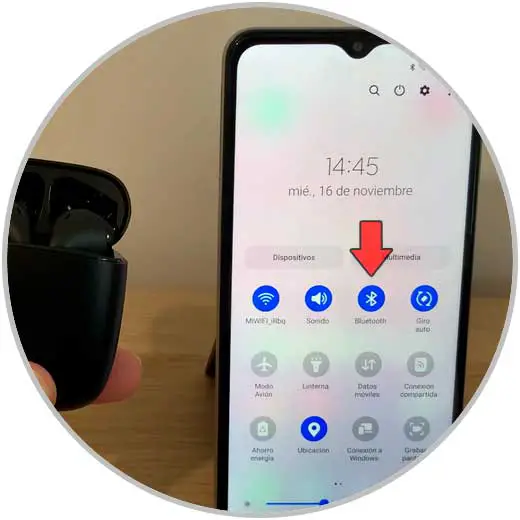
Jetzt sollte die Registerkarte Bluetooth aktiviert werden, und im Abschnitt „Verfügbare Geräte“ werden Geräte angezeigt, die bereit sind, gekoppelt zu werden. Klicken Sie auf „Baseus Encock W04“, wenn es in der Liste erscheint.
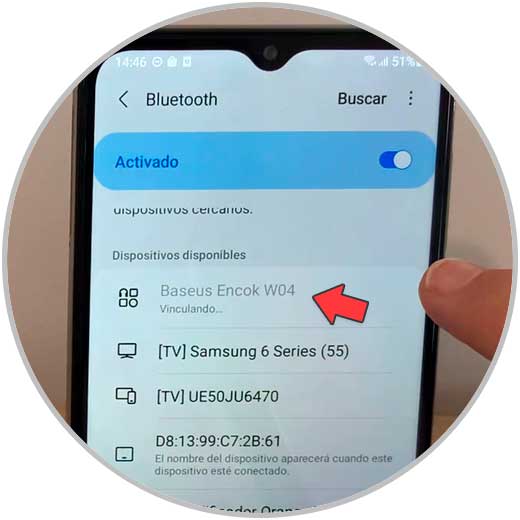
Akzeptieren Sie nun im Popup-Fenster.
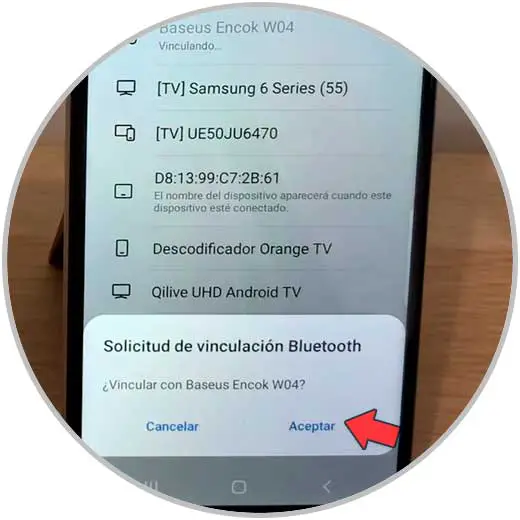
Wenn Sie die Kopfhörer als „Verbunden“ sehen, sind Sie fertig.
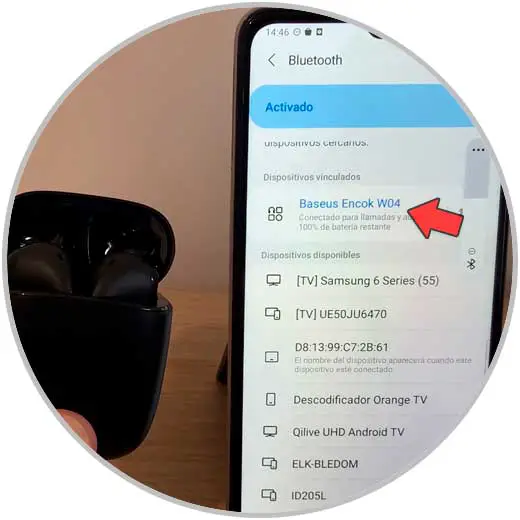
Mit diesen einfachen Schritten haben wir es geschafft, unsere Baseus W04-Kopfhörer mit unserem mobilen Endgerät zu verbinden.